พื้นที่ Apple พอดคาสต์ แอปพลิเคชันเป็นหนึ่งในหลาย ๆ แอปที่มีอยู่เพื่อฟังเนื้อหาเสียงประเภทนี้ในรูปแบบวิทยุ ความจริงที่ว่ามันยังเป็นของพื้นเมือง iPhone แอพนี้ทำให้มันเป็นแอพพอดคาสต์ยอดนิยมของโลก หากคุณไม่รู้จักหรือต้องการค้นพบทุกสิ่งที่มีให้อ่านต่อไปเพราะในบทความนี้เราจะบอกคุณทุกอย่างเกี่ยวกับเรื่องนี้เพื่อที่คุณจะได้เชี่ยวชาญในฐานะผู้เชี่ยวชาญ
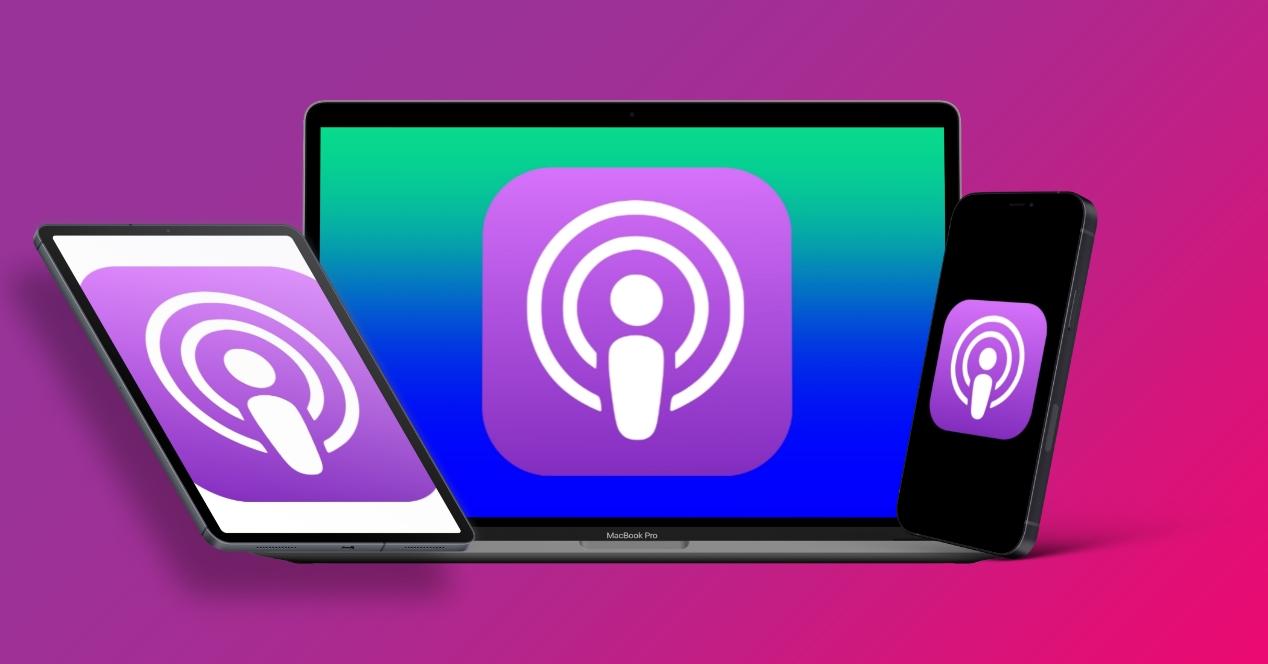
Apple Podcast เปิดอยู่บนอุปกรณ์ใดบ้าง
แม้ว่าอย่างที่เราได้กล่าวไปแล้ว Apple Podcast เป็นหนึ่งในแอพที่ได้รับความนิยมมากที่สุด แต่ก็ไม่มีอยู่ในระบบปฏิบัติการทั้งหมด ในความเป็นจริงความพร้อมใช้งานมีเฉพาะในผลิตภัณฑ์หลักบางอย่างของแบรนด์แอปเปิ้ลซึ่งสามารถพบได้:
- iPhone
- iPad
- ไอพอดทัช
- Mac (macOS Catalina และใหม่กว่า)
- Apple Watch (watchOS 6 ขึ้นไป)
- Apple TV (tvOS 12 ขึ้นไป)
ควรสังเกตว่าทั้งหมดนี้เป็นไฟล์ แอพฟรีที่สมบูรณ์ . บน Mac ที่ใช้ macOS Mojave และรุ่นก่อนหน้าแม้ว่าจะไม่มีแอพดังกล่าว แต่ก็สามารถเข้าถึง Apple Podcast จากแอพพลิเคชั่น iTunes ได้ สิ่งที่คล้ายกันเกิดขึ้นใน Apple Watch ด้วย watchOS 5 ซึ่งไม่มีแอพเฉพาะ แต่สามารถเล่นเนื้อหาที่เริ่มเล่นบน iPhone ได้
Podcast สามารถลบออกจาก iPhone ได้หรือไม่?
ใช่และ iPad, Mac และ Apple Watch แม้ว่าจะไม่ได้อยู่ใน แอปเปิ้ลทีวี. แอปพลิเคชั่น Podcast แม้จะเป็นแบบเนทีฟ แต่ก็เป็นหนึ่งในแอปพลิเคชันที่สามารถลบออกได้โดยไม่มีปัญหาใด ๆ จากอุปกรณ์ดังกล่าว และเช่นเดียวกับแอปพลิเคชันอื่น ๆ หากคุณต้องการกู้คืนเมื่อใดก็ตามสามารถดาวน์โหลดได้อีกครั้งจาก App Store โดยไม่เสียค่าใช้จ่าย
อินเทอร์เฟซ Apple Podcast
แม้ว่าในอุปกรณ์ต่างๆอาจมีการเปลี่ยนแปลงเนื่องจากขนาดหน้าจอ แต่ในอุปกรณ์ทั้งหมดเราพบว่ามีฟังก์ชันการทำงานที่เหมือนกัน การออกแบบนั้นใช้งานง่ายและอยู่ไม่ไกลจากที่เห็นในแอปอื่น ๆ ของ Apple เช่นเพลงแม้ว่าจะมีลักษณะเฉพาะบางอย่างที่ควรทราบเพื่อให้เชี่ยวชาญแอปพลิเคชันอย่างเต็มที่
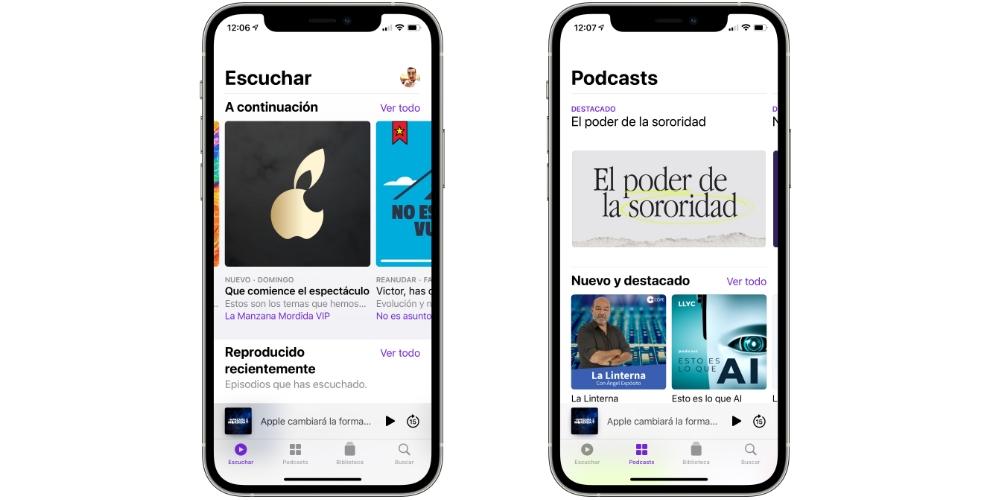
แท็บฟัง
แท็บนี้จะเป็นฟีดการสมัครรับข้อมูล ในนั้นคุณสามารถค้นหาตอนทั้งหมดที่กำลังอัปโหลดจากพอดคาสต์ต่างๆที่เปิดใช้งานการสมัครสมาชิก แม้ว่าจะเป็นเรื่องจริงที่รูปลักษณ์จะเปลี่ยนแปลงไปตามอุปกรณ์หรือแม้แต่เวอร์ชันของซอฟต์แวร์ แต่ในส่วนนี้จะพบความเป็นไปได้แบบเดียวกันเสมอ
เรียกดูและค้นหาพอดคาสต์ใหม่
อาจเป็นหนึ่งในแท็บที่น่าสนใจที่สุดใน Apple Podcast หากคุณต้องการค้นพบรายการใหม่หรือค้นหารายการที่ได้รับความนิยมมากที่สุด จากการสมัครสมาชิกที่ใช้งานอยู่จะสามารถค้นหาโปรแกรมที่อัลกอริทึมของ Apple เข้าใจว่าอาจเกี่ยวข้องไม่ว่าจะเป็นรายบุคคลหรือจำแนกตามธีม
คุณสมบัติเด่นอย่างหนึ่งของ Apple Podcast ที่อยู่ในส่วนนี้คือสามารถดูไฟล์ การจัดอันดับด้วยพอดคาสต์ที่มีผู้ฟังมากที่สุด โดยมีหัวข้อทั่วไปที่มีการผสมผสานหัวข้อทุกประเภทและอีกหัวข้อหนึ่งที่มีการจัดอันดับตามหมวดหมู่ สิ่งเดียวกันนี้เกิดขึ้นกับตอนต่างๆเนื่องจากเป็นไปได้ที่จะเห็นรายการที่ได้รับความนิยมมากที่สุดในรูปแบบเดียวกัน แน่นอนว่ามันไม่ได้หมายความว่าพวกเขาจะได้รับการฟังมากที่สุดอย่างเคร่งครัดเสมอไป แต่เป็นเทรนด์ที่เกิดจากจุดสูงสุดที่เฉพาะเจาะจงเนื่องจากเป็นเรื่องใหม่เนื่องจากพวกเขาได้รับบทวิจารณ์จำนวนมากในช่วงไม่กี่วันที่ผ่านมาหรือด้วยเหตุผลอื่นใดที่ อัลกอริทึมพิจารณาเพื่อเน้น
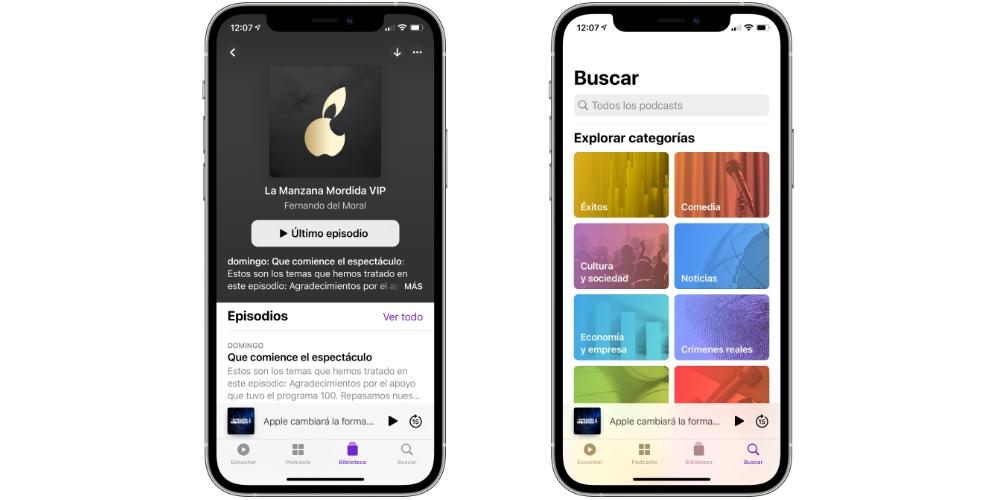
การสมัครสมาชิก Podcast
ในแท็บไลบรารีคุณสามารถค้นหาการเข้าถึงฟีดของแต่ละโปรแกรมที่เปิดใช้งานการสมัครสมาชิกได้อย่างรวดเร็ว นอกจากนี้เรายังพบความเป็นไปได้ในการเข้าถึงโปรแกรมที่ดาวน์โหลดมาเพื่อฟังได้ตลอดเวลาโดยไม่ต้องเชื่อมต่ออินเทอร์เน็ต
ในการสมัครรับพ็อดคาสท์เพียงคลิกที่หน้าปกเพื่อเปิดหน้ากดจุดสามจุดที่ด้านบนจากนั้นเลือกตัวเลือก“ ติดตาม” หรือ“ สมัครรับข้อมูล” (ขึ้นอยู่กับอุปกรณ์ที่คุณใช้) ต้องปฏิบัติตามกระบวนการที่คล้ายกันนี้เพื่อลบการสมัครสมาชิก
ข้อมูลเกี่ยวกับพอดคาสต์และตอนต่างๆ
ข้อมูลที่เป็นประโยชน์เช่นบันทึกที่ podcaster ทิ้งไว้สำหรับตอนนั้นหรือวันที่ออกอากาศสามารถพบได้ในแท็บพอดคาสต์และตอนที่เกี่ยวข้อง ในแท็บทั่วไปคุณจะพบข้อมูลที่เป็นประโยชน์อื่น ๆ เช่นฟีดตอนบทวิจารณ์ที่ได้รับการให้คะแนนอายุที่แนะนำตลอดจนผู้เข้าร่วมโปรแกรม หากผู้สร้างมีหน้าเว็บด้วยคุณสามารถเข้าถึงได้จากส่วนข้อมูล
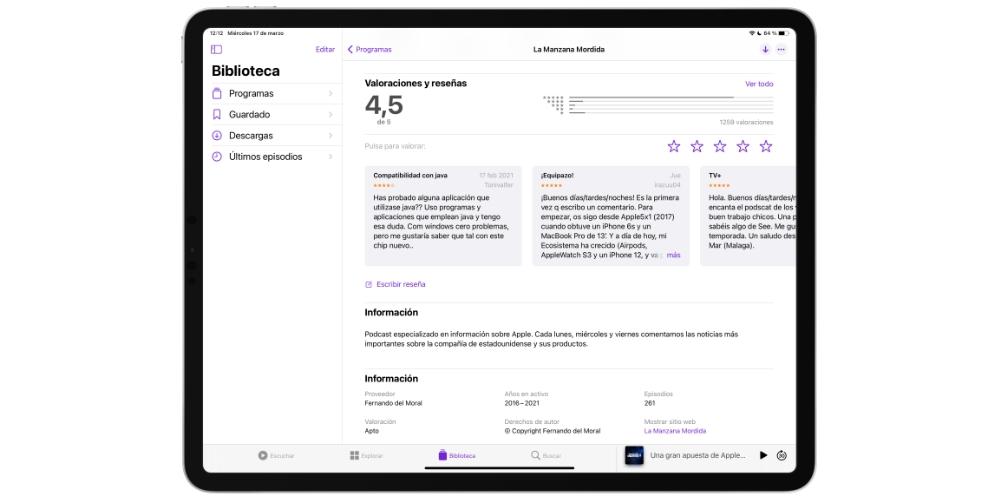
ระหว่างการเล่น
แม้ว่าวิธีการรับชมอาจแตกต่างกันไปขึ้นอยู่กับอุปกรณ์ที่ใช้ แต่อินเทอร์เฟซ Apple Podcast ระหว่างการเล่นในที่สุดก็เหมือนกันไม่ว่าในกรณีใด ๆ มีที่ชัดเจนคือ ปุ่มเล่น / หยุดชั่วคราว , เช่นเดียวกับ a ไทม์ไลน์ เพื่อให้ทราบว่าได้รับฟังตอนที่เท่าไหร่แล้วและเท่าไหร่ เลื่อนหรือล่าช้าด้วยตนเอง เล่นไปยังนาทีที่กำหนด
นอกจากนั้นคุณสามารถค้นหาความเป็นไปได้ กระโดดไปข้างหน้าหรือถอยหลังสักสองสามวินาที (เราจะเห็นในส่วนการตั้งค่า) นอกจากนี้เรายังพบความเป็นไปได้ในการกำหนดไฟล์ ความเร็วในการเล่น ซึ่งมีดังต่อไปนี้:
- x0.5: เล่นช้า
- x1: การเล่นปกติ
- x1.5 : เล่นเร็ว
- x2: เล่นเร็วมาก
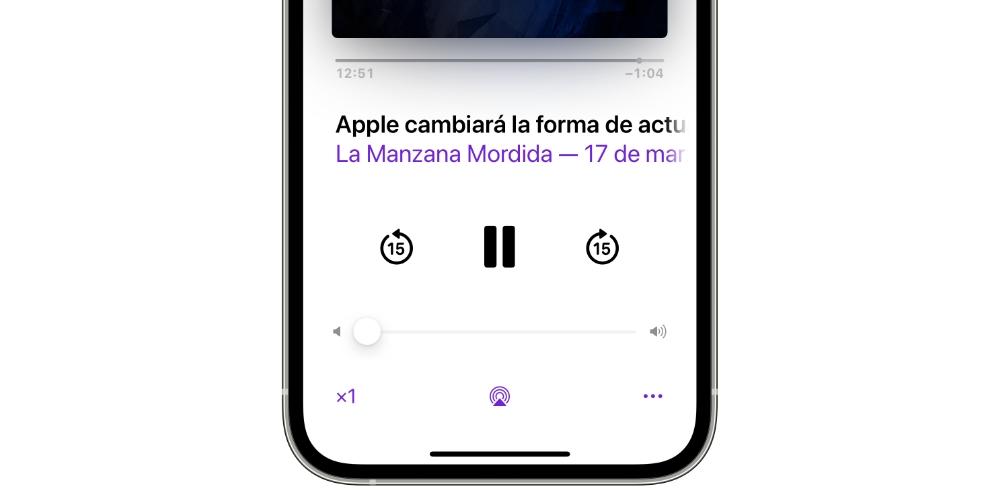
การค้นหาเนื้อหา
หนึ่งในส่วนสุดท้ายที่เราสามารถพบได้ในแอปพอดคาสต์ดั้งเดิมนี้คือการค้นหาเนื้อหาด้วยตนเอง คุณสามารถป้อนชื่อของพอดคาสต์ที่คุณต้องการสมัครในปุ่มค้นหาแม้ว่าคุณจะมีหลายประเภทเพื่อเพิ่มความเร็วในการค้นหานั้นและทำหน้าที่เป็นส่วนเสริมของส่วนสำรวจ
ประเภทพอดคาสต์ที่สามารถพบได้
มีหัวข้อมากมายใน Apple Podcast และแม้ว่าบางหัวข้ออาจดูเป็นเรื่องทั่วไป แต่ภายในมีพอดคาสต์ทุกประเภทย่อยที่แตกต่างกัน ตัวอย่างเช่นในเทคโนโลยีเราสามารถค้นหาโปรแกรมที่หลากหลายตั้งแต่โปรแกรมที่พูดถึง Apple ไปจนถึงโปรแกรมที่พูดถึง Android หรือให้บทเรียนเกี่ยวกับการเขียนโปรแกรม
Apple รับรู้หัวข้อต่อไปนี้เมื่อจัดทำรายการโปรแกรม:
- ความขบขัน
- วัฒนธรรมและสังคม
- ข่าว
- เศรษฐกิจและธุรกิจ
- อาชญากรรมที่แท้จริง
- กีฬา
- สุขภาพและการออกกำลังกาย
- ศาสนาและจิตวิญญาณ
- ประวัติขององค์กร
- ภาพยนตร์และโทรทัศน์
- วิทยาศาสตร์
- เทคโนโลยี
- ดนตรี
- เด็กและครอบครัว
- การพักผ่อน กิจกรรมยามว่าง
- นิยาย
- รัฐบาล
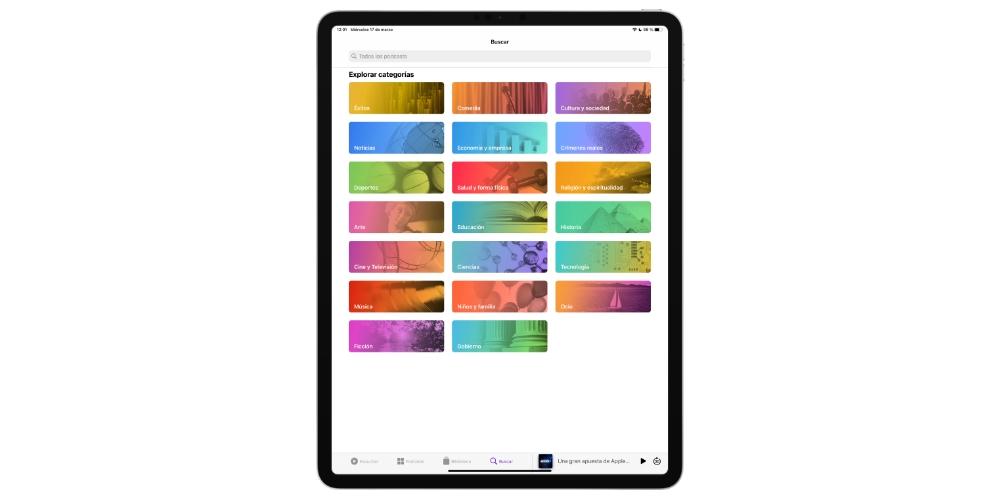
วิธีเพิ่มพอดคาสต์ส่วนตัวลงในแอป
ในช่วงไม่กี่ปีที่ผ่านมาเราได้เห็นการเพิ่มขึ้นของพอดคาสต์ระดับพรีเมียมซึ่งมีรูปแบบเหมือนกับพอดคาสต์ทั่วไปในกรณีนี้จะไม่เผยแพร่บนแพลตฟอร์มสาธารณะ แต่สำหรับผู้ชมบางกลุ่มเท่านั้น โดยทั่วไปการเข้าถึงสิ่งเหล่านี้ทำได้โดยการสมัครสมาชิกแม้ว่าอาจมีพ็อดคาสท์ส่วนตัวประเภทอื่น ๆ สำหรับผู้ชมบางกลุ่ม อาจเป็นไปได้ว่าสิ่งเหล่านี้สามารถเล่นได้บน Apple Podcast และแม้ว่าคุณจะไม่สามารถค้นหาได้ด้วยตนเองและจะไม่ให้ข้อมูลเช่นบทวิจารณ์และอื่น ๆ แต่คุณสามารถเพิ่มลงในฟีดเพื่อให้ปรากฏใน ห้องสมุด.
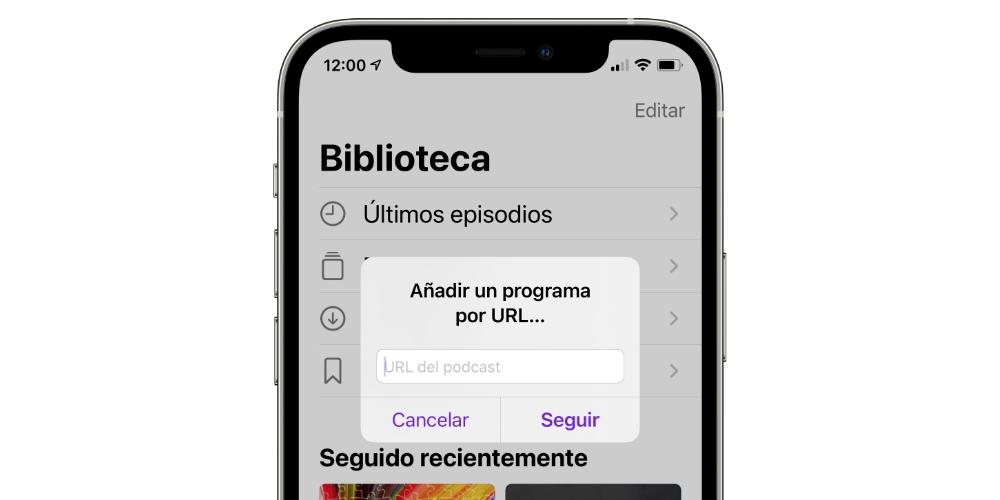
เพื่อให้สามารถเพิ่มได้คุณเพียงแค่ไปที่ไลบรารีของคุณคลิกที่“ แก้ไข” แล้วคลิก“ เพิ่มโปรแกรมด้วย URL …” ในขณะนั้นหน้าต่างป๊อปอัปจะเปิดขึ้นซึ่งคุณต้องเพิ่มที่อยู่ของพอดคาสต์นั้นและอาจเป็นชื่อผู้ใช้และรหัสผ่านที่คุณกำหนดเพื่อให้สามารถฟังได้ เมื่อคุณทำเสร็จแล้วคุณจะได้รับตอนใหม่ของพอดแคสต์นั้นราวกับว่าเป็นอีกหนึ่งตอน
เกี่ยวกับรีวิว iTunes Podcast
ยังคงเป็นที่รู้จักกันแพร่หลายในชื่อบทวิจารณ์ของ iTunes แม้ว่าจะเรียกว่าบทวิจารณ์พอดแคสต์ แต่สุดท้ายแล้วพวกเขาก็เป็นเช่นนั้นจริง ๆ และอื่น ๆ อีกมากมายเนื่องจากมีแอปพลิเคชันนี้เป็นของตัวเองสำหรับเนื้อหานี้ นี่คือชุดความคิดเห็นที่ผู้ฟังสามารถฝากไว้เพื่อประเมินโปรแกรมต่างๆที่พบในแอปพลิเคชัน
วิธีดูบทวิจารณ์พอดคาสต์
บทวิจารณ์อยู่ในภาพรวมพอดคาสต์ ไม่ว่าคุณจะใช้อุปกรณ์ใดคุณต้องเข้าสู่โปรแกรมเลื่อนลงและคุณจะเห็นส่วนบทวิจารณ์ซึ่งสามารถดูบทวิจารณ์เพิ่มเติมได้โดยกด "ดูทั้งหมด"

วิธีเพิ่มบทวิจารณ์
ในการดำเนินการตามขั้นตอนนี้คุณต้องทราบว่าบทวิจารณ์นั้นเป็นแบบสาธารณะและทั้งผู้สร้างและผู้ใช้อื่น ๆ ที่ปรึกษาพวกเขาสามารถมองเห็นได้ พวกเขาลงชื่อเข้าใช้ด้วย Apple ID เรียบร้อยแล้วแม้ว่าการออกจากการตรวจสอบจะไม่จำเป็นต้องแสดงไฟล์ อีเมล และชื่อหรือชื่อเล่นของคุณก็เพียงพอแล้ว ในการดำเนินการนี้คุณต้องไปที่อินเทอร์เฟซเดียวกับที่คุณเห็นบทวิจารณ์ แต่แทนที่จะดูทั้งหมดให้ดูดาวว่างที่ปรากฏใน "คลิกเพื่อให้คะแนน" แล้วเพิ่ม 1, 2, 3, 4 หรือ 5 ดาว. โปรดจำไว้ว่าคะแนนต่ำสุดคือ 1 และสูงสุด 5 สิ่งเหล่านี้จะทำหน้าที่ให้คะแนนเฉลี่ยของโปรแกรม
หากสิ่งที่คุณต้องการคือการฝากข้อความไว้นอกเหนือจากดวงดาวคุณควรไปที่ที่เขียนว่า "เขียนบทวิจารณ์" และคุณจะพบหัวข้อต่อไปนี้:
- ดาว: ตามที่เราได้ระบุไว้ก่อนหน้านี้พวกเขาจะทำหน้าที่ให้คะแนนเฉลี่ยของโปรแกรม
- หัวข้อ: ชื่อบทวิจารณ์ของคุณซึ่งควรสั้นและอาจเป็นคำคุณศัพท์ที่อธิบายความคิดเห็นของคุณ
- ร่างกาย: ส่วนนี้เป็นทางเลือกแม้ว่าจะเป็นส่วนหลักของบทวิจารณ์ก็ตาม ในส่วนนี้คุณสามารถแสดงความคิดเห็นเกี่ยวกับเนื้อหาของพอดแคสต์ที่คุณกำลังประเมินได้อย่างกว้าง ๆ
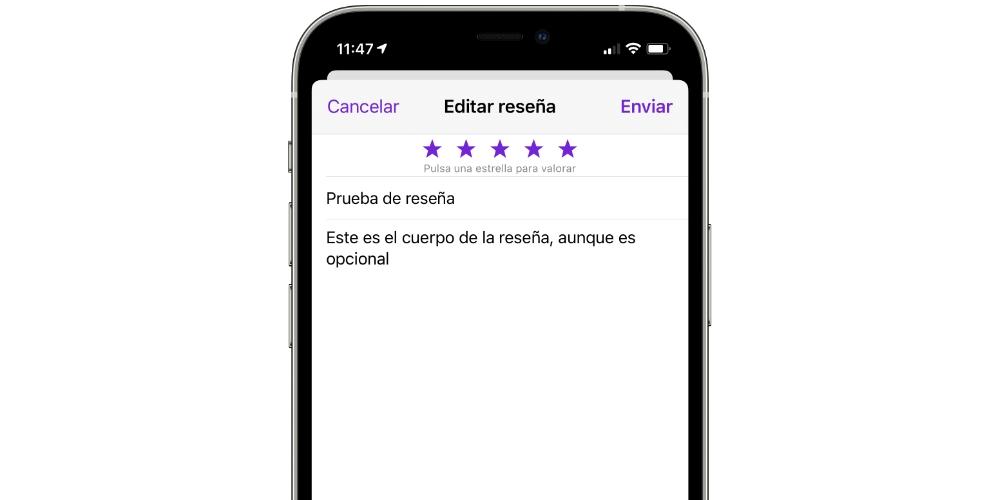
ควรสังเกตว่าเวลาที่ใช้ในการแสดงรีวิวอาจแตกต่างกันไประหว่าง 24-48 ชั่วโมงเนื่องจากจะไม่ปรากฏโดยอัตโนมัติ แต่ต้องผ่านชุดตัวกรองต่างๆ หากหลังจากนั้นไม่ปรากฏขึ้นให้ตรวจสอบว่าคุณส่งอย่างถูกต้องโดยมีการเชื่อมต่ออินเทอร์เน็ต
สามารถแก้ไขบทวิจารณ์ได้หรือไม่?
ได้ไม่ว่าจะเป็นการเปลี่ยนแปลงบางอย่างในสิ่งที่คุณเขียนเพิ่มข้อความเพิ่มเติมหรือเปลี่ยนแปลงการประเมินของคุณโดยสิ้นเชิงแม้กระทั่งสามารถเลือกระดับดาวอื่นที่จะประเมินได้ ในตอนท้ายของวันความคิดเห็นสามารถเปลี่ยนแปลงได้และคุณสามารถแสดงการเปลี่ยนแปลงนั้นในบทวิจารณ์ไม่ว่าจะดีขึ้นหรือแย่ลง
ลบบทวิจารณ์พอดแคสต์
หากการแก้ไขยังไม่เพียงพอและคุณต้องการลบการประเมินประเภทใด ๆ ที่ทำกับพอดแคสต์คุณสามารถทำได้แม้ว่าจะไม่ใช่จากแอป แต่มาจากการตั้งค่าอุปกรณ์ คุณต้องทำจาก iPhone, iPad หรือ iPod touch โดยทำตามขั้นตอนต่อไปนี้:
- เปิดการตั้งค่า
- คลิกที่ชื่อของคุณ
- ไปที่เนื้อหาและการซื้อและคลิกที่“ ดูบัญชี”
- คลิกที่ "การให้คะแนนและบทวิจารณ์"
- ค้นหาบทวิจารณ์ที่คุณต้องการลบแล้วปัดไปทางซ้าย
- ยืนยันว่าคุณต้องการลบมัน
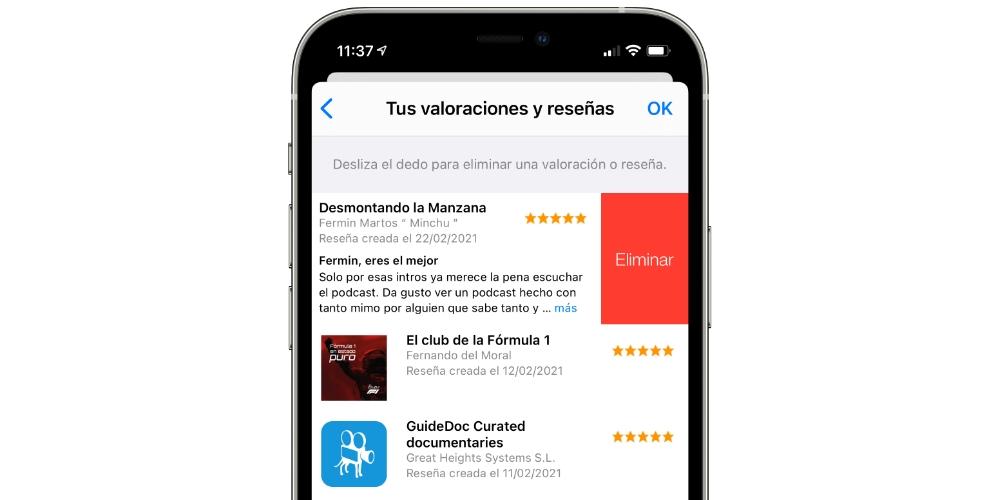
เมื่อคุณดำเนินการเสร็จแล้วไม่เพียง แต่เนื้อหาของบทวิจารณ์จะถูกลบออกเท่านั้น แต่ยังรวมถึงการให้คะแนนด้วย เมื่อใดก็ได้คุณสามารถออกความเห็นอีกครั้งในลักษณะเดียวกับที่อธิบายไว้ในประเด็นก่อนหน้านี้
การตั้งค่า Apple Podcast ที่ใช้ได้
เราได้อ้างอิงในส่วนก่อนหน้าเกี่ยวกับการตั้งค่าของแอปพลิเคชันนี้ ในนั้นคุณสามารถกำหนดค่าด้านต่างๆเพื่อปรับองค์ประกอบบางส่วนของอินเทอร์เฟซแอปพลิเคชันให้เข้ากับรสนิยมส่วนตัวได้มากขึ้น
การตั้งค่าบน iOS และ iPadOS
ไปที่การตั้งค่า> พอดคาสต์เพื่อค้นหาสิ่งต่อไปนี้:
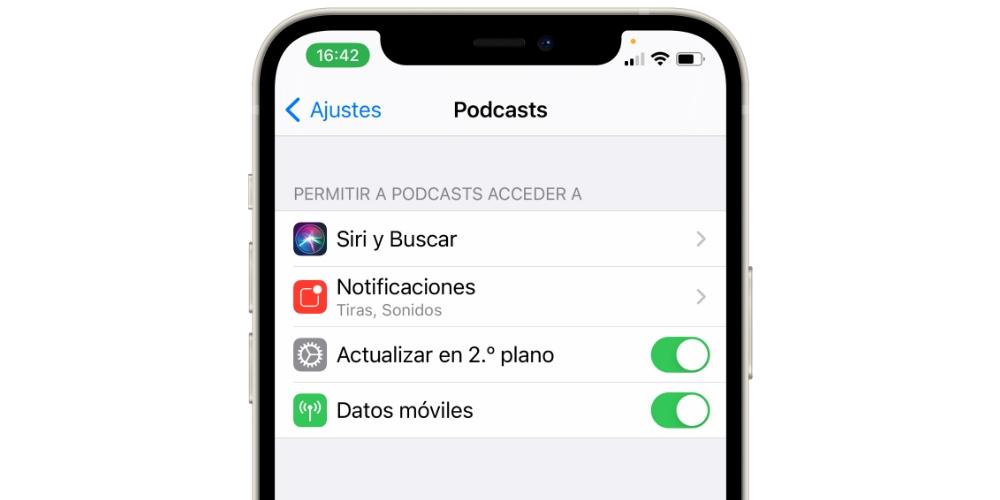
- สิทธิ์
- Siri และการค้นหา: สิทธิ์เกี่ยวกับการค้นหาแอพผ่าน Siri หรือเครื่องมือค้นหาของ iPhone / iPad / iPod touch
- การแจ้งเตือน: คุณสามารถตั้งค่าประเภทของการแจ้งเตือนที่จะรับจากแอพหรือแม้กระทั่งไม่รับใด ๆ
- อัปเดตในเบื้องหลัง: หากเปิดใช้งานแอปจะอัปเดตเนื้อหาโดยไม่ต้องเปิด
- ข้อมูลมือถือ: สิทธิ์เกี่ยวกับการใช้งานกับข้อมูลมือถือหรือหากต้องการใช้กับ WiFi เท่านั้น
- ภาษา : อินเทอร์เฟซและเนื้อหาจะถูกปรับให้เข้ากับภาษาที่เลือก
- การตั้งค่าพอดคาสต์
- ซิงโครไนซ์พอดคาสต์ : หากคุณต้องการให้อุปกรณ์ต่างๆของคุณซิงโครไนซ์เพื่อดูว่าคุณได้เล่นตอนหรือไม่หากคุณสมัครรับข้อมูลใหม่เป็นต้น
- บล็อกการดาวน์โหลดผ่านเครือข่ายมือถือ: มีความเป็นไปได้ในการใช้แอปกับข้อมูลมือถือโดยเปิดใช้งานตัวเลือกที่กล่าวถึงข้างต้น แต่การดาวน์โหลดอัตโนมัติทำได้เฉพาะกับ WiFi โดยเปิดใช้งานตัวเลือกนี้
- อย่างต่อเนื่อง การเล่น: หากเปิดใช้งานจะสามารถเล่นตอนอื่นของพอดคาสต์ได้เมื่อการเล่นจบลง
- การดาวน์โหลดตอน
- ดาวน์โหลดข้อมูล: มัน เป็นไปได้ที่จะกำหนดขนาด จำกัด สำหรับการดาวน์โหลดข้อมูล
- ลบการดาวน์โหลดที่เล่น: ตัวเลือกที่มีประโยชน์มากดังนั้นเมื่อฟังแล้วตอนที่ดาวน์โหลดจะถูกลบออกจากอุปกรณ์
- ดาวน์โหลดอัตโนมัติ
- เปิดใช้งานเมื่อทำตาม: หากคุณต้องการให้การดาวน์โหลดตอนของโปรแกรมเป็นไปโดยอัตโนมัติทันทีที่คุณสมัครรับข้อมูลคุณต้องเปิดใช้งานตัวเลือกนี้
- ตอนที่บันทึกไว้
- ดาวน์โหลดเมื่อบันทึก: เมื่อบันทึกตอนแล้วระบบจะดาวน์โหลดไปยังอุปกรณ์โดยอัตโนมัติ
- กำลังดูตอน
- ซ่อนตอนที่เล่น: การเปิดใช้งานตัวเลือกนี้จะลบตอนที่เล่นก่อนหน้านี้ออกจากฟีด
- ปุ่มเดินหน้า / ถอยหลัง
- ล่วงหน้า ช่วยให้คุณกำหนดค่าวินาทีที่คุณต้องการเลื่อนไปในตอนได้โดยกดปุ่มที่เกี่ยวข้อง
- วินาที 10
- วินาที 15
- วินาที 30
- วินาที 45
- วินาที 60
- กลับไป: ให้คุณตั้งค่าวินาทีที่คุณต้องการย้อนกลับไปในตอนนั้นได้โดยกดปุ่มที่เกี่ยวข้อง
- วินาที 10
- วินาที 15
- วินาที 30
- วินาที 45
- วินาที 60
- ล่วงหน้า ช่วยให้คุณกำหนดค่าวินาทีที่คุณต้องการเลื่อนไปในตอนได้โดยกดปุ่มที่เกี่ยวข้อง
- การควบคุมภายนอก ฟังก์ชั่นที่อนุญาตให้นำพอดคาสต์ด้วยหูฟังหรือองค์ประกอบควบคุมภายนอกอื่น ๆ ที่มีปุ่มเดินหน้าและถอยหลังของตัวเองไม่ว่าจะเปลี่ยนจากตอนหนึ่งไปยังอีกตอนหนึ่งหรือเลื่อนไปข้างหน้าหรือย้อนกลับ
- ถัดไปก่อนหน้านี้
- ไปข้างหน้าไปข้างหลัง
- ความเป็นส่วนตัว
- พอดคาสต์และความเป็นส่วนตัว: เข้าถึงข้อมูลทั้งหมดเกี่ยวกับความเป็นส่วนตัวของแอพ
- รีเซ็ตตัวระบุ: ตัวระบุโฆษณาของแอปจะถูกรีเซ็ตหากทำเครื่องหมายในช่อง
การตั้งค่าบน Mac
ในการจัดการการตั้งค่า Apple Podcast บนคอมพิวเตอร์ Mac ให้เปิดแอปพลิเคชันไปที่เมนูด้านบนและคลิกที่ข้อความ "Podcast" จากนั้นไปที่ "การตั้งค่า"
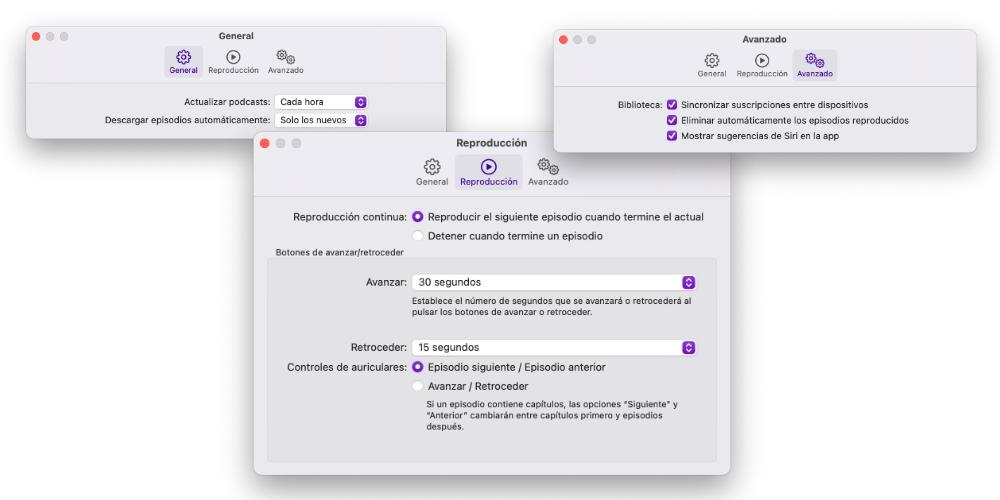
- General แถบ
- อัปเดตพอดคาสต์: เลือกความถี่ในการอัปเดตฟีดแอป
- ทุกๆชั่วโมง
- ทุก 6 ชั่วโมง
- ทุกวัน
- ทุกสัปดาห์
- ด้วยมือ
- ดาวน์โหลดตอนโดยอัตโนมัติ: ตัวเลือกว่าควรดาวน์โหลดตอนประเภทใดโดยอัตโนมัติ
- ไม่เคย
- เฉพาะคนใหม่
- ไม่ได้ผลิตซ้ำ
- อัปเดตพอดคาสต์: เลือกความถี่ในการอัปเดตฟีดแอป
- การเล่น แถบ
- อย่างต่อเนื่อง การเล่น: คุณสามารถเลือกได้ว่าคุณต้องการให้มีการเล่นพอดคาสต์ต่อเนื่องในตอนท้ายหรือไม่
- เล่นตอนต่อไปเมื่อตอนปัจจุบันจบลง
- หยุดเมื่อตอนจบ
- ปุ่มไปข้างหน้า / ย้อนกลับ: การเลือกปุ่มอินเทอร์เฟซเพื่อย้อนกลับหรือเลื่อนไปข้างหน้าในการเล่นตอน
- ขั้นสูง
- วินาที 10
- วินาที 15
- วินาที 30
- วินาที 45
- วินาที 60
- หลัง
- วินาที 10
- วินาที 15
- วินาที 30
- วินาที 45
- วินาที 60
- ขั้นสูง
- หูโทรศัพท์ การควบคุม : หากคุณมีหูฟังคุณสามารถเลือกฟังก์ชั่นที่ปุ่มเดินหน้าและถอยหลังของสิ่งเหล่านี้สามารถทำได้
- ตอนต่อไป / ตอนก่อน
- ล่วงหน้า / ย้อนกลับ
- อย่างต่อเนื่อง การเล่น: คุณสามารถเลือกได้ว่าคุณต้องการให้มีการเล่นพอดคาสต์ต่อเนื่องในตอนท้ายหรือไม่
- ระดับสูง แถบ
- ห้องสมุด: วิธีจัดการไลบรารีพอดคาสต์ของแอปพลิเคชัน
- ซิงโครไนซ์การสมัครสมาชิกระหว่างอุปกรณ์
- ลบตอนที่เล่นโดยอัตโนมัติ
- แสดงคำแนะนำโดย Siri ในแอพ
- ห้องสมุด: วิธีจัดการไลบรารีพอดคาสต์ของแอปพลิเคชัน
